vscode 自定义代码片段
目录
1. 效果
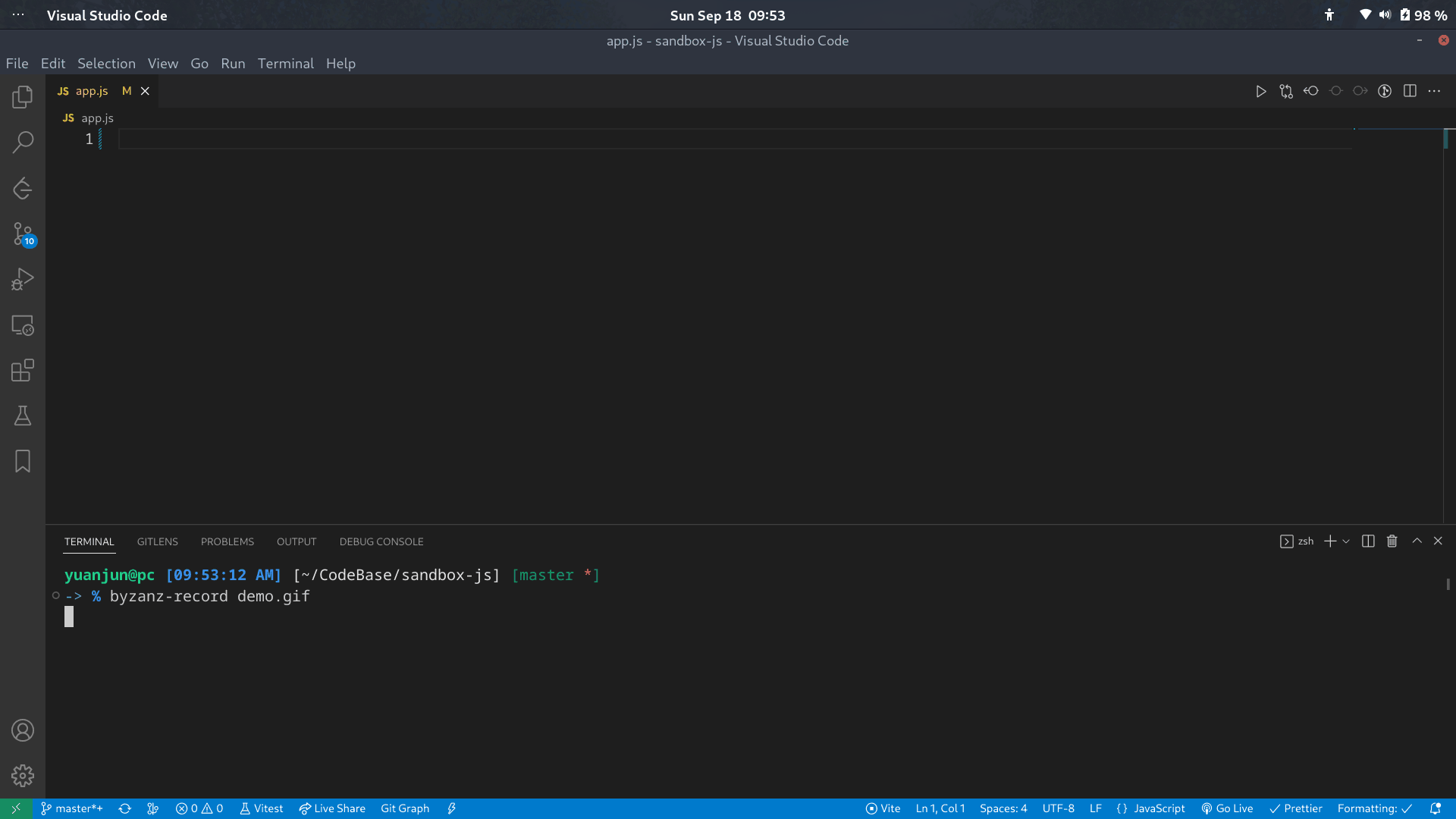
图1 实例效果
2. 实现步骤
2.1. 打开 snippet 文件
- 按下
f1然后输入 Snippets: Configure User Snippets 指定 snippet 生效的编程语言
snippets 储存在
~/.config/Code/User/snippets/目录下
2.2. 编写 snippet
{ "eslint diable next line": { "prefix": "eslint", "body": ["// eslint-disable-next-line$0"], "description": "eslint disable" }, }
如上 typescript.json
prefix是触发代码片段补全的字符串body是补全后的文本$0表示补全完成后光标的结束位置- 如果有
$1$2等,那么按tab, 光标位置会依次跳入到对应的位置,最终定位到$0
2.3. snippet 作用域
2.3.1. 应用于单个编程语言
上面文件命名为 typescript.json, 那么其仅在 typescript 中才会生效。
2.3.2. 应用于多个编程语言
如果,按下 f1 然后输入 Snippets: Configure User Snippets ,然后选择 New Global Snippets file 那么会生成 $name.code-snippets 文件,输入如下代码实例
{ "eslint diable next line": { "scope": "javascript,typescript", "prefix": "eslint", "body": ["// eslint-disable-next-line$0"], "description": "eslint disable" }, }
其中,多了一个 scope 字段,它表示该代码片段可作用的语言